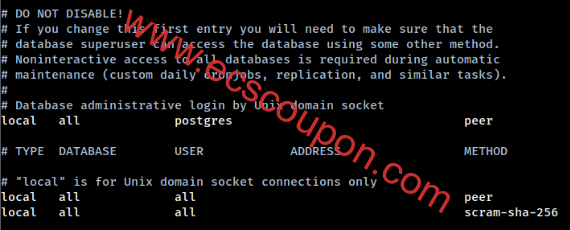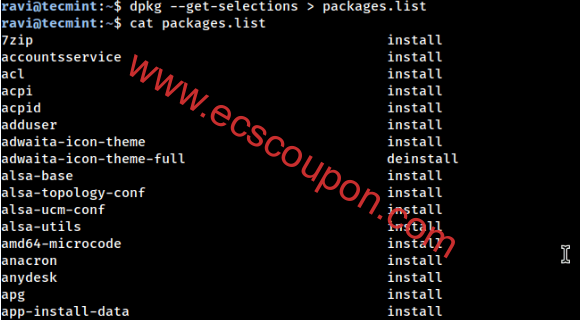众所周知,创建可启动USB驱动器是在PC上测试和安装Linux操作系统的首选方法之一,之所以这样做,是因为大多数现代PC不再配备DVD驱动器。此外,USB驱动器易于携带且不像CD/DVD那样易坏。
如今,帮助我们创建可启动的USB驱动器工具多种多样,例如Rufus其中之一的工具,它是一个简单但非常有效的工具,只不过它仅适用于Windows系统。但是,如果你使用的是Ubuntu系统的话,那么大可不必担心,因为Ubuntu附带了自己的工具,称为启动盘创建器(Startup Disk Creator)。该工具易于使用,能够立即创建可启动的Ubuntu USB盘。
一般情况,使用可启动的Ubuntu USB驱动器,可以执行以下一些基本操作,具体包括:
- 在PC电脑上安装Ubuntu系统。
- 尝试使用Ubuntu桌面,无需将其安装在硬盘上。
- 在另一台PC电脑上启动Ubuntu并运行它。
- 执行诊断操作,例如修复或修复损坏的配置。
所以,创建可启动的Ubuntu USB驱动器的优势还是很多的,接下来小编将简单介绍创建可启动的Ubuntu USB启动盘的几种方法,相当来说设置简单,比较容易上手。
前提条件:
- USB驱动器:至少4GB。
- Ubuntu ISO映像(本文使用的是Ubuntu 20.04)。
- 用于下载Ubuntu ISO映像的稳定的互联网连接,即有网络连接。
一、使用图形工具创建Ubuntu USB启动盘
启动盘创建器是Ubuntu自带的工具,它预装在每个现代Ubuntu版本中,它允许用户从ISO映像创建Live USB驱动器,这是一种简单而快速且有效的方法。要启动启动磁盘创建器,请单击桌面左上角的“Activities”选项,然后在应用程序管理器中搜索该工具,最后选择“Startup Disk Creator”选项启动它,如下图所示:

启动后将看到一个如下图所示的窗口,上半部分显示ISO映像的路径、ISO文件的版本及其大小。如果所有选项均都没错的话,请继续并点击“Make Startup Disk”选项以开始创建可启动USB驱动器的过程。
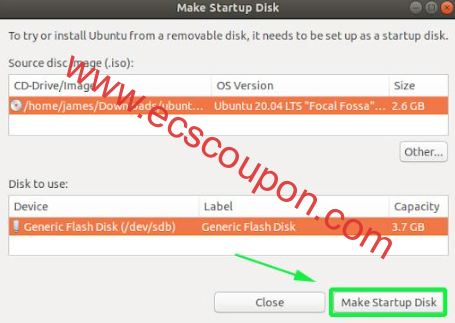
此后将收到一个弹出通知,询问是继续创建还是中止。这里单击“YES”选项以初始化可启动驱动器的创建,输入密码以进行身份验证并开始该过程。
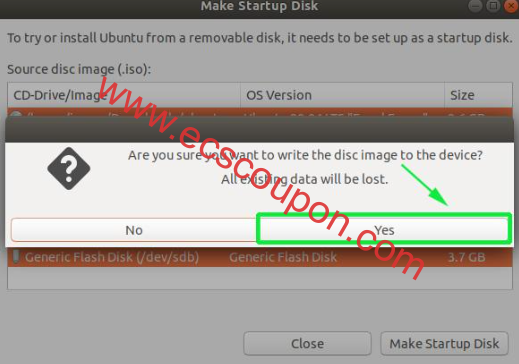
启动磁盘创建工具将开始将磁盘映像写入USB驱动器,只需几分钟即可完成,耐心等待一会即可:
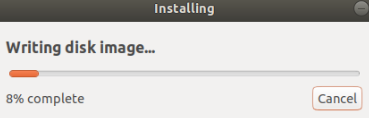
完成之后会收到如下图所示的弹出通知,表明已经顺利完成。要试用Ubuntu,请单击“Test Disk”按钮,如果想继续并开始使用可启动驱动器,只需单击“Quit”按钮就行了。

二、使用DDrescue命令创建Ubuntu USB启动盘
ddrescue工具是一种流行的数据恢复工具,可用于从出现故障的存储设备(例如硬盘驱动器、笔式驱动器等)恢复数据。此外,还可以使用ddrescue工具将ISO映像转换为启动USB驱动器。要在Ubuntu/Debian系统上安装ddrescue,请执行以下命令:
$ sudo apt install gddrescue
注意:存储库将其称为gddrescue。但是,在终端上调用它时,请使用ddrescue。
接下来需要验证USB驱动器的块设备卷。为此,请使用lsblk命令,如下所示:
$ lsblk
下面的输出可以确认USB驱动器是由/dev/sdb表示:
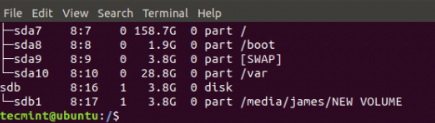
现在使用以下语法创建可启动USB记忆棒:
$ sudo ddrescue path/to/.iso /dev/sdx --force -D
例如,要创建Ubuntu 20.04启动盘,执行以下命令。
$ sudo ddrescue ubuntu-20.04-beta-desktop-amd64.iso /dev/sdb --force -D
这个过程需要几分钟,可启动USB驱动器将很快完成:

三、使用dd命令创建Ubuntu USB启动盘
除了ddrescue之外,另一个可用于创建启动磁盘的简单易用的命令行工具是dd命令。要使用该工具,请插入USB驱动器并使用lsblk命令识别设备卷。
接下来,使用以下命令卸载USB驱动器:
$ sudo umount /dev/sdb
卸载USB驱动器后,运行以下命令:
$ sudo dd if=ubuntu-20.04-beta-desktop-amd64.iso of=/dev/sdb bs=4M
其中Ubuntu-20.04-beta-desktop-amd64.iso是 ISO文件,bs=4M是可选参数,可帮助加速创建可启动驱动器的过程。

现在可以拔出你的Live USB驱动器,然后插入任何一台电脑,这样就可以尝试或安装Ubuntu系统了。
总结
通过以上几种方法可以轻松的在Ubuntu系统中创建USB启动盘,可以为我们带来诸多方便。如果不清楚怎么操作的小伙伴,可以参考上述较小进行安全设置。
Live USB驱动器是一个可启动的USB存储设备,其中包含了一个完整的操作系统环境,能够直接从USB驱动器启动计算机并在其中运行操作系统。创建USB启动盘的意义在于,它是一种便携式的存储设备,可以存储操作系统镜像并用于启动计算机,更重要的是无需安装到计算机的硬盘上。
 趣云笔记
趣云笔记